
Практическая
работа № 10
«OS Windows XP.
Панель управления. Настройка Панели задач»
Выполнив данную практическую работу, вы научитесь:
Работа с Панелью управления
Панель управления – один из командных центров Windows 2000(XP), она содержит элементы, в которых устанавливаются параметры Windows 2000(XP). Например, с помощью окна Дата/время изменяется дата и время на системных часах компьютера.
Для вызова Панели управления необходимо:

Окно Панели управления может быть представлено в двух видах: Классическом и Вид категорий.
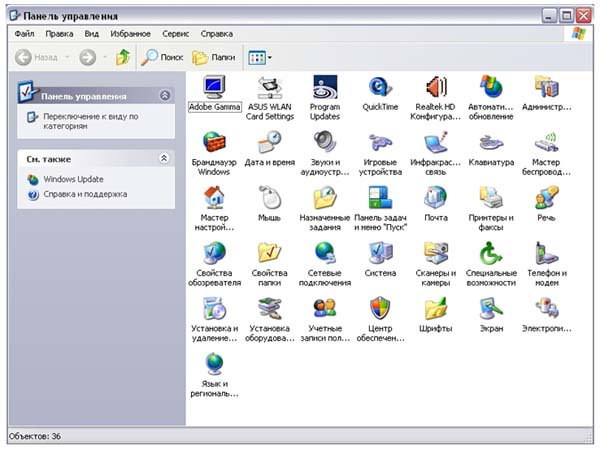
Настройка панели задач
Панель задач Microsoft Windows XP по умолчанию располагается в нижней части экрана и состоит из нескольких элементов. В правой части Панели задач находится так называемая Область уведомлений (System Tray) - специальный участок, предназначенный для отображения системных уведомлений, сообщений об обнаруженном оборудовании, а также значков программ, работающих в фоновом режиме. Также в Области уведомлений размещаются системные часы и календарь. Левее расположена Языковая панель, включающая индикатор раскладки клавиатуры. В левой части Панели задач размещается кнопка Пуск, открывающая доступ к Главному меню Windows, пользовательские Панели инструментов. Основное пространство Панели задач отведено для отображения значков неактивных в данный момент времени приложений, которые пользователь минимизировал щелчком мыши на кнопке Свернуть окно.
Доступ к окну изменения параметров Панели задач: Пуск – Настройка – Панель управления – Панель задач и кнопка Пуск или Пуск – Настройка – Панель задач и кнопка Пуск.
Перемещение Панели задач по экрану
Вы можете перемещать Панель задач по экрану, разместив ее вдоль левой, правой или верхней границы Рабочего стола.
Для этого:
Изменение вертикального размера Панели задач
Если вы отключили функцию группировки задач, возможно возникновение ситуации, при которой значки запущенных приложений не будут умещаться в доступной для их отображения области Панели задач. В этом случае вы можете увеличить вертикальный размер Панели задач.
Порядок действий:
Вкладка Панель задач содержит 5 флажков, которые включают такие режимы:
![]()
Скрытие Панели задач:
Как правило, в процессе работы с операционной системой пользователь обращается к Панели задач только в том случае, если ему необходимо переключиться от одной запущенной программы к другой, открыть Главное меню или изменить при помощи мыши раскладку клавиатуры. Таким образом, в некоторых случаях имеет смысл скрыть Панель задач за пределами рабочего пространства до тех пор, пока она вам не понадобится. В скрытом режиме Панель задач будет автоматически появляться при приближении курсора мыши к соответствующей границе видимой области экрана.
Для того чтобы скрыть Панель задач, необходимо выполнить предложенную ниже последовательность действий:
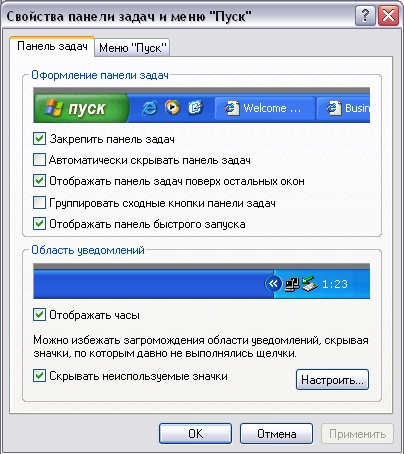
Группировка сходных задач:
При одновременной загрузке нескольких программ в среде Microsoft Windows неактивные приложения сворачиваются в Панель задач, вследствие чего она рано или поздно переполняется значками. Для того чтобы разгрузить Панель задач и освободить больше рабочего пространства для отображения значков запущенных приложений, можно включить механизм группировки задач, благодаря которому однотипные программы, работающие на вашем компьютере одновременно, объединяются в логическую визуальную группу.
Вы можете включить группировку задач, выполнив следующие действия:
Отображение Панели задач поверх остальных окон:
По умолчанию Панель задач отображается поверх окон запущенных приложений. Вы можете отключить этот режим: в таком случае программы смогут разворачиваться во весь экран, а Панель задач будет располагаться под ними и станет невидимой.
Для этого:
Управление расположением окон:
Вы можете управлять взаимным расположением окон запущенных приложений с использованием контекстного меню Панели задач.
Щелкнув правой кнопкой мыши в любой свободной от значков точке Панели задач, выберите в появившемся меню один из возможных режимов расположения окон на экране:
С помощью вкладки меню Пуск можно выбрать классический вид меню Пуск или Современный, так же каждый вид меню можно настроить: добавлять, удалять, перемещать и переименовывать пункты главного меню.
Изменить настройки экрана и панели задач можно, используя контекстное меню. Для этого надо указатель мышки установить на фон рабочего стола и, нажав правую клавишу, в контекстном меню выбрать Свойства или указатель мышки установить на Панель задач и в контекстном меню выбрать Свойства.

С помощью Панели управления можно настроить многие функции, например, мышь (конфигурация кнопки – для правши или левши, скорость двойного щелчка, скорость движения указателя и т.д.)
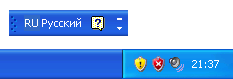
В Microsoft Windows XP индикатор раскладки клавиатуры расположен носит название Языковая панель; она отображается на экране компьютера в виде значка, содержащего обозначение активной раскладки.
Переключить раскладку клавиатуры можно двумя различными способами:
Работа
со справочной системой Microsoft Windows 2000(XP):
Вызывать справку можно несколькими способами:
В двух последних случаях должно появиться
окно Справочная система.
Для поиска по разделам используется вкладыш Содержание. Разделы справки
имеют значки и содержат пункты и другие разделы. Раздел открывается двойным
щелчком мыши на его значке. Пункт справки имеет значок. Если щелкнуть на нем
мышью, в правой части окна появится текст справки по этому пункту.
Для поиска по предметному указателю необходимо во вкладыше Предметный указатель вводить буквы интересующего слова, до тех пор пока оно не появится в поле списка, расположенном ниже. Для вывода справки по выделенному пункту щелкнуть кнопку Вывести или дважды щелкнуть пункт списка. Также термины можно искать, просматривая список.
Упражнение. Выполнить упражнения по использованию справочной системы Windows:
Задания для самостоятельной работы:
Материалы на данной страницы взяты из открытых источников либо размещены пользователем в соответствии с договором-офертой сайта. Вы можете сообщить о нарушении.